„iOS 10“ pašto programa gali atrodyti taip pat, kaip ir ankstesnės pėsčiųjų pakartojimai, tačiau po gaubtu yra daugybė paslėptų supervalstybių. Nors vis tiek negalite eksportuoti pranešimo į, pavyzdžiui, darbų sąrašo programą, galite padaryti beveik viską, ką daro tos išgalvotos trečiųjų šalių pašto programos, o vėliau ir kai kurias.
Pažvelkime, kaip greitai nustatyti „iOS Mail“ programą, kad galėtumėte lengvai supjaustyti ir supjaustyti gautus pranešimus naudodami paslėptus aplankus.
„IOS 10“ el. Paštu gauta daug tvarkingi pataisymai. Galbūt geriausia nauja funkcija yra šoninė juosta, kuri dabar siūlo daugybę specialių aplankų. Tai leidžia greitai rasti pranešimus su priedais arba el. Laiškus, kurie iš tikrųjų yra adresuoti jums (ir ne tik iš BCC adresatų sąrašo), arba-labai naudingas šis-šiandien atkeliavusius laiškus.
Reikalas tas, kad dauguma šių nuostabių aplankų pagal nutylėjimą lieka paslėpti. Geros naujienos yra tai, kad jūs tiesiog turite jas įjungti.
Specialūs „iOS Mail“ aplankai
Be aplankų „Gautieji“ ir „Išsiųstieji“, dabar galite pasiekti:
- VIP
- Pažymėta
- Neskaityta
- Į arba CC
- Priedai
- Pranešimai apie gijas
- Šiandien
- Plius bet kuri įprasta pašto dėžutė, kurią norite pridėti
Dauguma jų yra savaime suprantami, tačiau kai kurie yra šiek tiek paslaptingesni. Į arba CCPavyzdžiui, rodomi laiškai, kurie yra tik jums adresuoti arba siunčiami CC, išvengiant viso šlamšto, sklandančio tarp biurų el. pašto sistemos. Priedai rodomi tik laiškai su priedais, o tai yra labai gerai, kai derinama su paieška (žr. toliau). Ir Šiandien rodo šiandien gautus laiškus, o tai gerai, jei ignoruojate ką nors kita (kaip ir „Mac“ kultas “vadovas Honcho Leanderis Kahney, kuris el. pašto dėžutę elgiasi taip, kaip paauglys elgiasi su jų nešvaria miegamojo juodąja skyle).
Jei pageidaujate, šoninėje juostoje taip pat galite pastatyti sistemos pašto dėžutes, pvz., Juodraščius, Šiukšles, Archyvus ir Šiukšliadėžes. Jei „iDevice“ turite aktyvias kelias pašto paskyras, taip pat turite galimybę rodyti visus laiškus, visas šiukšles ir visas išsiųstas, kurios renka atitinkamus pranešimus iš visų jūsų paskyrų.
Gerai, užtenka kalbėti. Pažiūrėkime, kaip juos įjungti.
Suaktyvinkite paslėptus pašto programos aplankus
Norėdami juos įjungti, tiesiog bakstelėkite piktogramą viršuje kairėje („iPad“) arba Pašto dėžutės etiketę toje pačioje vietoje („iPhone“), kad atidarytumėte pašto dėžučių sąrašą. Tada pataikyk Redaguoti ir eiti į miestą. Galų gale jūs tikriausiai suaktyvinsite kelis mėgstamiausius ir paslėpsite likusius dalykus, kad viskas būtų tvarkinga, bet kodėl dabar neišbandžius jų visų?
Nuotrauka: „Mac“ kultas
Spustelėkite padaryta, o dabar galite išbandyti naujas pašto dėžutes. Kai kurie, pavyzdžiui Šiandien, yra tokie patogūs, kad gali tapti jūsų numatytuoju rodiniu. Kiti, pavyzdžiui Priedai, yra būtini, kai bandote susekti tą sąskaitą faktūrą arba linksmą GIF katę su ūsais, kuriuos jums atsiuntė. Aha. Tos buvo dienos.
Nuorodos į jūsų pasirinktines pašto dėžutes
Taip pat galite pridėti savo pasirinktines pašto dėžutes. Galbūt jūs reguliariai gilinatės į savo archyvą arba turite pašto OCD ir viską tvarkingai surašote. Arba galbūt naudojate kažką panašaus „SaneBox“ automatiškai tvarkyti jūsų paštą. Viena geriausių „SaneBox“ funkcijų yra „SaneLater“ pašto dėžutė. Paslauga automatiškai pašalina krūvą iš jūsų gautųjų ir įdeda į „SaneLater“ - tokius dalykus kaip pašto adresų sąrašo laiškai ar dar vienas „pasiekiantis“ laiškas iš nežinomo PR drono. Norėdami išmokyti „SaneBox“, tiesiog įkelkite pranešimą į aplanką „SaneLater“.
Dėl greičio man patinka turėti aplanką „SaneLater“. Norėdami jį pridėti (ar bet kurį kitą aplanką), atlikite daugmaž tą pačią procedūrą kaip ir anksčiau, tik slinkite žemyn ir patikrinkite savo aplankus:
Nuotrauka: „Mac“ kultas
Pridėti prie paieškos
Yra dar viena funkcija, kuri puikiai dera su šiomis pašto dėžutėmis: paieška. „Mail“ programos paieška yra labai galinga, tačiau kartu su šiais „protingais“ aplankais ji pasiekia visiškai naują lygį.
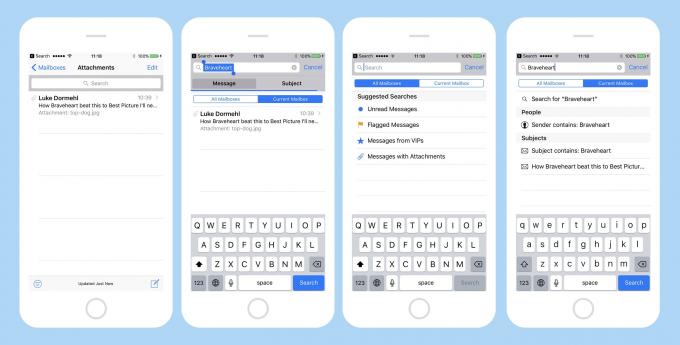
Nuotrauka: „Mac“ kultas
Jūs vis tiek galite ieškoti bet kurio paieškos termino, taip pat neskaitytų, pažymėtų ir VIP pranešimų arba pranešimų su priedais, tačiau taip pat galite susiaurinti paiešką pagal dabartinę pašto dėžutę. Taigi, jei esate „Šiandien“ pašto dėžutėje ir ieškote pranešimų su priedais, susiaurinkite viską iki šiandien gautų priedų. Pašto paieška vis dar yra galingesnė, tačiau tai yra kitos dienos tema.
Taigi, šiandien pamatėme, kaip galime pridėti keletą itin naudingų numatytųjų pašto dėžučių, padedančių tvarkyti el. O tiksliau-padėti mums iš tikrųjų rasti žinią dėmesio siekiančių šiukšlių jūroje. Geriausia yra tai, kad visa tai yra integruota į „iOS 10“ ir beveik neužima daug laiko.

